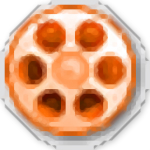屏幕录制软件(AutoScreenRecorder)
AutoScreenRecorder工具支持使用全屏录制或者指定区域位置录制,在获取电脑的最高使用权限后,可随时对正在录制视频的分辨率以及大小内容等进行合理的调整,特别是要把需要使用到的内容全部录制进去,窗口化非常灵活,此外如果有自己后续独立制作视频作品的需要,可自行添加有个性的水印。
AutoScreenRecorder特色

该程序具有易于使用的用户界面。
您可以以各种模式在屏幕上记录活动。例如,您可以定义一个矩形区域,选择一个对象或窗口,选择活动窗口或仅记录整个屏幕。
为了简化工作,该实用程序带有多个键盘快捷键。虽然已经设置了用于启动,停止,恢复和取消作业的热键,但是可以对其进行修改。
此外,记录可能会显示鼠标指针。程序为两个按钮分配效果。因此,每当您按下它们中的任何一个时,记录上就会出现一个彩色的形状。您可以选择一个圆形或一个正方形以及可用的颜色之一(红色,粉红色,黄色,绿色,蓝色,黑色,灰色和白色)。
AutoScreenRecorder还可以让您通过选择列出的编解码器之一来自定义录制的视频。另外,可以定义将视频保存到计算机后执行的操作。
例如,该应用程序可以播放声音,显示已保存的AVI文件名和转换进度对话框。文件名以及输出目录也可以自定义。
最重要的是,AutoScreenRecorder是一个很好的程序,在整个测试过程中表现良好。经验丰富的用户应该发现它易于使用,这要归功于直观的界面。

AutoScreenRecorder功能
1、记录矩形区域,窗口,全屏,活动窗口或对象
2、包括带有增加效果的鼠标指针的可见性
3、从任何按键组合中可选择热键
4、自动命名并保存到视频文件
5、定时器功能,因此您可以设置定时录制
6、AutoScreenRecorder版允许双击
7、录制时最小化窗口
8、录制时在屏幕上显示停止按钮
9、在任务栏显示录制按钮并在录制时闪烁提示重点
使用说明
1、设置热键,您可以设置开始、停止、暂停/恢复、屏幕缩放的热键。
2、支持添加鼠标指针、声音、多重监视器、自动文本、水印等等。
3、录制对象,支持矩形区域、对象/窗口、活动窗口、固定区域。
4、使用计时器,可以设置延迟、自动停止在等计时器参数,从而实现自动录制。
5、在输出选项下,您可以设置编码、图像质量、帧频等参数。
6、设置,支持设置显示屏幕提示帮助、对选择的项目突出显示等基本设置参数。
7、内置视频编辑器,您可以直接编辑视频与音频。
8、另外,其还提供了打开视频、影片制作、录音机、屏幕缩放等多种功能。
喜欢小编为您带来的屏幕录制软件(AutoScreenRecorder)吗?希望可以帮到您~更多软件下载尽在软件爱好者